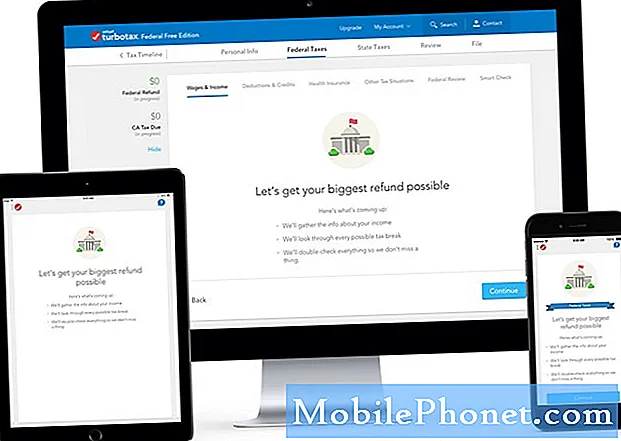เนื้อหา
โพสต์นี้จะช่วยคุณลงทะเบียนหรือเพิ่มลายนิ้วมือใหม่บนอุปกรณ์ Samsung Galaxy Tab S6 ของคุณ อ่านคำแนะนำโดยละเอียดเพิ่มเติม
อุปกรณ์สมัยใหม่ได้รับการตั้งโปรแกรมให้มีการรักษาความปลอดภัยขั้นสูงแล้วซึ่งแสดงโดยการพิสูจน์ตัวตนด้วยไบโอเมตริกซ์
การพิสูจน์ตัวตนแบบไบโอเมตริกซ์หมายถึงกระบวนการรักษาความปลอดภัยที่ใช้ลักษณะเฉพาะทางชีวภาพของแต่ละบุคคลเพื่อตรวจสอบและยืนยันตัวตน โซลูชั่นทางเทคโนโลยีใหม่ ๆ ดังกล่าวกำลังเป็นที่ต้องการทั่วไปเนื่องจากการฉ้อโกงทางไซเบอร์และการโจรกรรมข้อมูลส่วนบุคคลเพิ่มมากขึ้น
ขั้นตอนต่อไปนี้แสดงให้เห็นถึงกระบวนการมาตรฐานในการเปิดใช้งานคุณสมบัติการพิสูจน์ตัวตนแบบไบโอเมตริกซ์ที่ใช้กันอย่างแพร่หลายใน Galaxy Tab S6 และนั่นคือการปลดล็อกด้วยลายนิ้วมือ
ขั้นตอนง่ายๆในการลงทะเบียนหรือเพิ่มลายนิ้วมือใหม่บน Galaxy Tab S6 ของคุณ
เวลาที่ต้องการ: 10 นาที
การดำเนินการตามขั้นตอนต่อไปจะส่งผลให้มีการลงทะเบียนลายนิ้วมือใหม่บนอุปกรณ์ Galaxy Tab S6 หน้าจอและรายการเมนูจริงอาจแตกต่างกันไประหว่างผู้ให้บริการเวอร์ชันซอฟต์แวร์และรุ่นอุปกรณ์
- ในการเริ่มต้นไปที่หน้าจอหลักจากนั้นปัดขึ้นจากด้านล่าง
การใช้ท่าทางนี้จะเปิดโปรแกรมดูแอปบนอุปกรณ์ของคุณ
โปรแกรมดูแอพเป็นที่ที่คุณสามารถเข้าถึงไอคอนทางลัดไปยังแอพและบริการประเภทต่างๆที่ติดตั้ง
- หากต้องการดำเนินการต่อให้แตะไอคอนการตั้งค่า
การทำเช่นนั้นจะเรียกให้อุปกรณ์เปิดเมนูการตั้งค่าหลักซึ่งจะเน้นคุณสมบัติพื้นฐานและขั้นสูงทั้งหมดที่มี

- เลื่อนลงไปที่ส่วนตรงกลางจากนั้นแตะ Biometrics and security
หน้าจอใหม่จะเปิดขึ้นพร้อมรายการคุณสมบัติความปลอดภัยขั้นสูงรวมถึงการจดจำใบหน้าลายนิ้วมือและบริการอื่น ๆ ที่เกี่ยวข้อง

- ในการดำเนินการลงทะเบียนและตั้งค่าลายนิ้วมือใหม่ให้แตะลายนิ้วมือจากนั้นป้อนรูปแบบปัจจุบันของคุณหากได้รับแจ้ง
เมนู Fingerprints จะเปิดขึ้น
ในเมนูเดียวกันคุณจะเห็นรายการลายนิ้วมือที่ลงทะเบียนทั้งหมด
- เลือกตัวเลือกเพื่อเพิ่มลายนิ้วมือ
โดยปกติจะพบตัวเลือกนี้หลังจากลายนิ้วมือที่ลงทะเบียนครั้งล่าสุด
หน้าจอใหม่จะเปิดขึ้นพร้อมกับป๊อปอัปเกี่ยวกับฝาปิดหน้าจอและตัวป้องกัน
- อ่านและตรวจสอบข้อความป๊อปอัปจากนั้นแตะตกลงเพื่อดำเนินการต่อ
หน้าต่างถัดไปจะเปิดขึ้นพร้อมกับกลุ่มเฉพาะเพื่อให้คุณวางนิ้วที่คุณต้องการลงทะเบียน
นี่คือตำแหน่งที่คุณควรวางนิ้วใหม่ที่คุณต้องการเพิ่ม
- คำแนะนำบนหน้าจอจะแสดงเช่นเดียวกัน สิ่งเหล่านี้ควรเป็นแนวทางของคุณเกี่ยวกับวิธีการวางนิ้วของคุณเพื่อที่จะลงทะเบียนได้สำเร็จ
เพียงทำตามข้อความบนหน้าจอที่เหลือจนกว่าการลงทะเบียนลายนิ้วมือใหม่จะเสร็จสมบูรณ์กระบวนการทั้งหมดอาจใช้เวลาหลายนาทีขึ้นอยู่กับว่าคุณวางนิ้วของคุณบนเซ็นเซอร์อย่างไร

เครื่องมือ
- Android 10
วัสดุ
- Galaxy Tab S6
คุณอาจต้องพิจารณายกออกและวางตำแหน่งนิ้วซ้ำ ๆ
ความคืบหน้าในการสแกนร้อยเปอร์เซ็นต์จะเป็นตัวบ่งชี้ว่าการสแกนลายนิ้วมือเสร็จสมบูรณ์
เมื่อคุณเห็นหมายเลขนั้นคุณสามารถเอานิ้วออกจากบริเวณเซ็นเซอร์ได้
หากเกิดข้อผิดพลาดอ่านและตรวจสอบข้อความแสดงข้อผิดพลาดจากนั้นปฏิบัติตามแนวทางแก้ไขปัญหาที่แนะนำ
เมื่อคุณลงทะเบียนลายนิ้วมือใหม่เรียบร้อยแล้วคุณสามารถตั้งค่าเป็นวิธีการปลดล็อกหน้าจอใหม่บนอุปกรณ์ของคุณได้แล้ว
หากคุณต้องการเพิ่มลายนิ้วมืออื่นให้ทำซ้ำขั้นตอนเดิมจนกว่าคุณจะไปที่เมนูเพิ่มลายนิ้วมือ
จากนั้นทำตามคำสั่งบนหน้าจอที่เหลือเพื่อลงทะเบียนลายนิ้วมือให้เสร็จสมบูรณ์
หากต้องการทดสอบว่าคุณสามารถปลดล็อกแท็บเล็ตด้วยลายนิ้วมือที่เพิ่งเพิ่มได้หรือไม่เพียงแค่วางนิ้วของคุณบนเซ็นเซอร์บนหน้าจอซึ่งอยู่ที่ส่วนล่างของหน้าจอหลัก
หวังว่านี่จะช่วยได้!
หากต้องการดูบทแนะนำที่ครอบคลุมมากขึ้นและวิดีโอการแก้ปัญหาบนอุปกรณ์มือถือต่างๆโปรดไปที่ ช่อง Droid Guy บน YouTube ได้ตลอดเวลา
หวังว่านี่จะช่วยได้!
โพสต์ที่เกี่ยวข้อง:
- วิธีเปลี่ยนและจัดการแป้นพิมพ์บนหน้าจอ Galaxy S20
- วิธีเปลี่ยนชุดรูปแบบคีย์บอร์ด Galaxy S20